Comment lancer Photoshop CS6 et personnaliser le bureau
Vous commencez Photoshop CS6 la même façon que vous lancez un autre programme avec Windows ou Mac OS. Comme avec d'autres programmes, vous pouvez choisir la méthode que vous trouvez la plus facile et la plus pratique. Dans Windows, vous pouvez lancer des programmes dans le menu Démarrer ou une icône sur la barre des tâches. Dans Mac OS X, vous pouvez avoir une icône Photoshop sur le Dock ou que vous utilisez peut-être Launchpad.
Dans Windows ou Mac OS X, vous pouvez double-cliquez sur un raccourci Photoshop ou pseudonyme icône si vous en avez un sur votre bureau. Enfin, vous pouvez double-cliquez sur une image associée à Photoshop, qui lance alors Photoshop avec le fichier.
Lorsque vous lancez Photoshop, l'espace de travail apparaît. Comme le bureau dans le monde réel où votre clavier et le moniteur résident, le bureau Photoshop est un endroit pour vous de mettre toutes les images avec lesquelles vous travaillez.
Si vous êtes un utilisateur précédent de Photoshop, vous remarquez que dans la version CS6, l'interface utilisateur (UI) est beaucoup plus sombre. Adobe a fait cela afin de fournir ce qu'ils appellent un plus “ expérience immersive ” vous permettant de mieux vous concentrer sur votre image au lieu de les éléments de l'interface environnantes. En outre, en changeant la couleur rend également Photoshop interface utilisateur plus en ligne avec d'autres applications photo-centrique d'Adobe, comme Lightroom.
Si vous ne l'aimez pas l'environnement sombre, vous pouvez le changer pour une autre couleur de droit; cliquant sur le fond de l'espace de travail (pas d'image) et la mise en place d'un menu contextuel où vous pouvez changer la couleur de l'interface utilisateur à d'autres nuances de gris et même un couleur personnalisée.
Vous pouvez également choisir Edit-Préférences-Interface (Photoshop-Préférences-Interface sur le Mac) et en sélectionnant votre teinte souhaitée de gris. Ici, vous pouvez également modifier les détails, comme si votre frontière est une ombre portée, en ligne, ou rien du tout.
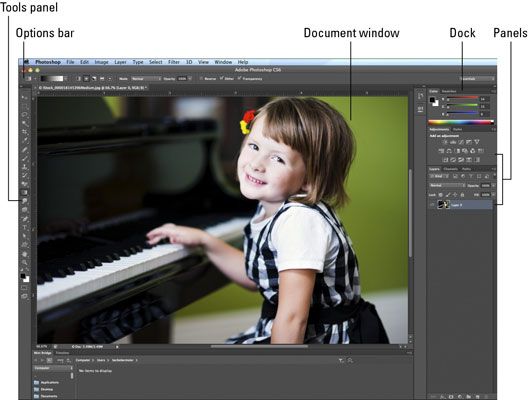
Dans l'application Photoshop espace de travail, vous voyez une variété d'autres fenêtres et boîtes, tels que la fenêtre d'image qui vous permet de visualiser et éditer des images.
L'application espace de travail contient les trucs que vous êtes probablement habitué à voir dans d'autres programmes - une barre de titre en haut de la fenêtre, une barre d'état au bas, et des menus pour vous aider à exécuter des commandes et obtenir des informations importantes sur vos fichiers image. Cependant, la disposition des commandes peut être un peu familier pour vous. Photoshop organise les contrôles en groupes, ou panneaux.
Votre bureau virtuel peut devenir aussi encombré que la chose réelle, mais Adobe a intégré certaines caractéristiques particulières (situés sur la barre d'options) qui vous permettent de garder des choses à portée de main, mais les choses de ranger afin qu'ils ne sont pas constamment sous les pieds (ou sous- souris, façon de parler).
Après vous organisez votre bureau Photoshop comme vous le souhaitez pour un projet spécifique, vous pouvez même enregistrer le bureau et de le réutiliser chaque fois que vous travaillez sur ce projet.
Chaque image vous travaillez sur apparaît dans les limites d'une fenêtre de l'image. Cependant, vous pouvez déplacer certains composants, tels que les différents panneaux et la barre d'options ..
Vétéran utilisateurs de Photoshop peuvent apprécier le fait que cette dernière version d'Adobe a fait un audit de l'interface utilisateur complète et nettoyé tous les incohérences antérieures avec des boutons, curseurs, les noms des éléments et ainsi de suite. Le résultat? Une interface plus propre, plus polie.





